前两天我们分享了一个用户密码登录EXCEL的案例【Excel VBA 用户窗体设置/一步一步代你设计EXCEL用户+密码登录界面】,文中提及数据存储在Access中的情况,今天我就来把数据表(tb用户)移到Access中,修改一下代码,登录界面保持不变。把EXCEL文件改名为“收费管理系统”并放到“收费管理系统”文件夹下。准备把前面分享的【中医诊所收费系统】重新来设计一下,并将设计过程分享给大家。 今天我们的任务是把“tb用户”表移到ACCESS数据库中,并实现正常登录。详细的窗体设计过程请看上期文章。
设计思路与过程:
1、新建一个Access数据库文件,这不是本文重点,具体过程也比较简单,我把它放在第二条文章。
2、在excel文件中,我们建立几个自定义函数,用来处理数据库连接,获取数据之用,我们可以参考复制前面的文件中的自定义函数 (Excel VBA 凭证打印/SQL连接Eexcel文件/Listview控件/CommandButton命令按钮控件),稍作修改,把访问数据库的密码设置进去,具体如下:
Function GetExtn(iName)
'获取文件后缀名
Function GetStrCnn(ByVal DbFile As String, Optional ByVal Psw As String = "")
'获取数据库连接字符串
Function GetData(dataFile, sql)
'获取SQL数据查询记录
......
passWord = "p111111"
strCnn = GetStrCnn(dataFile, passWord)
......
end sub
Function GetFields(dataFile, sql)
'获取SQL数据查询结果的字段名3、设置一个公共变量dataFile,存放数据库文件的完整路径及文件名,并在Thisworkbook的open事件中,给它赋值:
Private Sub Workbook_Open()
dataFile = "E:\我的坚果云QQ\我的坚果云\001-公众号\002-Excel活学活用\公众号示例文件\收费管理系统\收费管理系统数据库.accdb"
UsF_Login.Show
End Sub上面的代码还是有问题的,文件拷到别的电脑就不能正常运行了。我们可以改一下,采用相对路径,要求excel文件与Access文件放在同一个目录下,修改代码如下:
Private Sub Workbook_Open()
dataFile = ThisWorkbook.Path & "\收费管理系统数据库.accdb"
UsF_Login.Show
End Sub这样,我们在EXCEL文件启动时,即取得数据文件路径,供后续访问,其他过程可以直接调用。不过,如果VBA代码运行异常退出,那么dafaFile的值可能会丢失,这样就无法重新登录,后续对数据库的操作也无法进行,只能关闭EXCEL文件再重新打开。这里为了方便起见,在“登录”按钮代码里还是重新对dataFile赋值,确保数据库连接正常。
4、修改Usf_Login用户窗体代码:
(1)Private Sub UserForm_Activate()
窗体激活代码,这里暂时可以什么都不用做,所以我把过程中的代码都给注释掉了,等后续再视情况添加代码。
(2)Private Sub CmdLogin_Click(),“登录”按钮点击事件:
Private Sub CmdLogin_Click()
dataFile = ThisWorkbook.Path & "\收费管理系统数据库.accdb"
'点击“登录”按钮
'判断一下有没有输入用户ID,
'如果为空,提示信息,然后退出
If Me.TxbUserID = "" Then
MsgBox "请输入用户ID!"
Exit Sub
Else
'查询tb用户表中Me.TxbUserID的数量,
'如果有此用户,则计数结果应为1,否则为0
SQL = "select count(*) from tb用户 where 用户ID='" & Me.TxbUserID & "'"
arr = GetData(dataFile, SQL)
If arr(0, 0) = 0 Then
MsgBox "无此用户ID!"
Exit Sub
End If
End If
SQL = "select 密码,用户姓名 from tb用户 where 用户ID='" & Me.TxbUserID & "'"
arr = GetData(dataFile, SQL)
If arr(0, 0) = Me.TxtPassWord Then
currUserID = Me.TxbUserID
currUserName = arr(1, 0)
'把登录用户信息记到Sheets("Main")
Sheets("Main").Range("A1") = "用户ID:"
Sheets("Main").Range("A2") = "用户姓名:"
Sheets("Main").Range("B1") = currUserID
Sheets("Main").Range("B2") = currUserName
LoginStatus = 1
Unload Me
Else
MsgBox "密码不正确,请重新输入!"
Me.TxtPassWord = ""
Me.TxtPassWord.SetFocus
End If
End Sub代码解析:代码块中也有部分注释。
line 2: 给dataFile再次赋值,确保本过程接下来能正常读取数据库信息。
line 6~18:判断用户输入的“用户ID”,如果为空,则提示输入,否则就到数据库“tb用户”表中查询“用户ID=TxbUserID”的记录的数量,如果为0,则表明数据库中没有此用户ID,给出提示信息,退出过程,之所以要预先查询用户ID是否存在,是为了避免后面查询“密码、用户姓名”出现错误。
line 19:SQL语句,查询“用户ID=TxbUserID”的记录的“密码、用户姓名”。
line 20:查询结果存入数组。
line 21~35:比较查询到的密码【arr(0,0)】与用户输入的密码【TxtPassWord】,如果相同,则正常登录,退出窗体;如果不同,则提示密码不正确,返回继续输入。
这里注意一下,记录集对象的数据结构与我们正常看到的表格是不一样的。我们用代码测试下,输入到一个工作表“TEM”:
Sub test1()
dataFile = ThisWorkbook.Path & "\收费管理系统数据库.accdb"
SQL = "select * from tb用户"
arr = GetFields(dataFile, SQL)
arr = GetData(dataFile, SQL)
Sheets("TEM").Range("A1").Resize(UBound(arr, 1) + 1, UBound(arr, 2) + 1) = arr
End Sub结果是这样子的:
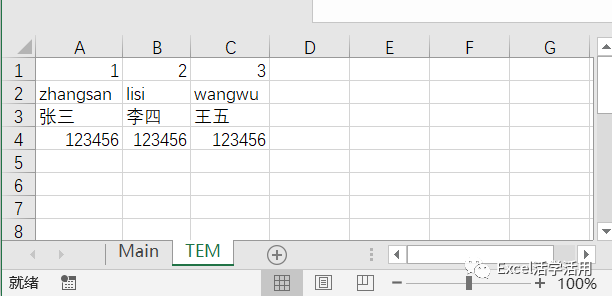
我们可以把它作一个转置,但似乎也没有这个必要,记得它的结构就行了。
5、其他代码基本不用改,删除了EXCEL文件中的“tb用户”表,相关代码删除。
6、登录密码改为“123456”。看一下登录过程,与前面的并无两样。
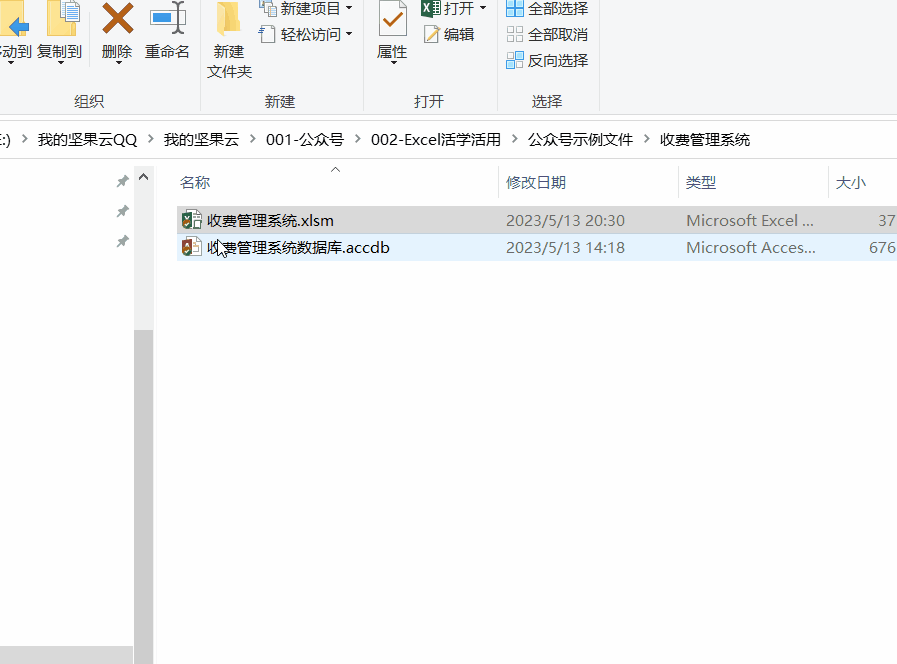
感谢你们的阅读和喜欢,我收藏了很多技术干货,可以共享给喜欢我文章的朋友们,如果你肯花时间沉下心去学习,它们一定能帮到你,干货内容:

点击文末的名片可以抱走,或点此链接























 1044
1044

 被折叠的 条评论
为什么被折叠?
被折叠的 条评论
为什么被折叠?








